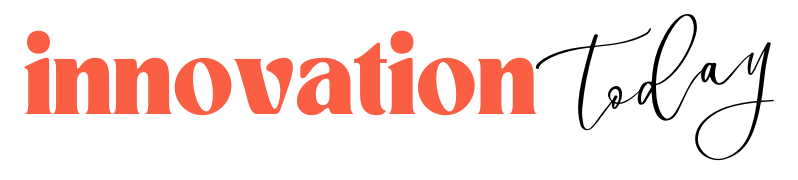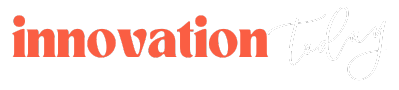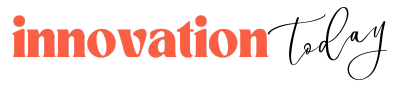Entre captures d’écran, factures, documents scannés ou notes manuscrites, notre dossier “Images” sur Windows 11 ressemble souvent à un capharnaüm numérique. Trier manuellement des milliers de fichiers, renommer à la volée, créer des dossiers à la main… autant de tâches chronophages qui finissent par décourager même les plus organisés. Avec l’ajout de la fonction Auto-Categorization dans Microsoft Photos, l’intelligence artificielle prend désormais le relais et range vos images automatiquement. Voici comment cette révolution va transformer votre expérience et rendre votre bibliothèque plus intuitive.
Auto-Categorization : le tri automatique par IA
Microsoft Photos intègre une nouvelle option, Auto-Categorization, basée sur un modèle d’apprentissage profond capable d’analyser le contenu visuel et textuel de chaque image. À l’ouverture de l’application, l’IA parcourt votre photothèque et classe chaque fichier dans l’une des quatre catégories prédéfinies :
- Captures d’écran : screenshots d’applications, pages Web ou conversations instantanées ;
- Scontrini (tickets et factures) : tickets de caisse, reçus et factures avec zones de texte et codes-barres ;
- Documents d’identité : cartes d’identité, passeports et permis de conduire, quel que soit le pays ou la langue ;
- Notes et documents manuscrits : carnets, post-it, tableaux blancs ou pages de cahier contenant des écritures manuscrites.
Le modèle IA fonctionne même pour des documents multilingues : un passeport hongrois est automatiquement reconnu comme « document d’identité » malgré le texte non anglophone. Finis les dossiers perdus ou les recherches infructueuses !
Un tri transparent et personnalisable
Après l’analyse initiale, votre bibliothèque Photos affiche quatre dossiers virtuels dans le panneau de navigation à gauche. Il suffit de cliquer sur “Captures d’écran” pour n’afficher que vos screenshots, ou de sélectionner “Scontrini” pour retrouver tous vos reçus en un instant. Pour la recherche, un champ dédié en haut de la fenêtre vous permet de filtrer les résultats par mot-clé, par exemple “facture” ou “note”, et l’IA identifie automatiquement les images correspondantes, peu importe leur dossier d’origine.
Si l’IA se trompe, vous conservez un contrôle total :
- Un clic droit sur l’image et “Modifier la catégorie” permet de la déplacer manuellement vers la bonne section ;
- Un bouton “Envoyer un feedback” signale vos corrections à Microsoft, afin d’améliorer la précision du modèle pour tous les utilisateurs.
Conditions d’accès et prérequis techniques
L’Auto-Categorization est réservée aux PC Copilot+, c’est-à-dire aux machines équipées de composants matériels dédiés à l’IA intégré à Windows 11. Pour activer cette fonction :
- Assurez-vous d’avoir installé Windows 11 sur un PC Copilot+ ;
- Mettez à jour Microsoft Photos à la version 2025.11090.25001.0 (ou supérieure) via le Microsoft Store ;
- Après installation, rouvrez l’application et autorisez l’analyse initiale de votre photothèque.
Le déploiement est progressif : si vous ne voyez pas immédiatement les nouveaux dossiers, patientez quelques jours ou forcez la mise à jour de l’app dans le Store.
Super Resolution étendue : des images toujours plus nettes
En plus du tri intelligent, Microsoft Photos étoffe son outil Super Resolution, désormais compatible avec tous les PC Copilot+ (Snapdragon, AMD et Intel). Cette fonctionnalité améliore la qualité des zooms sur les images basse résolution :
- Réduction de l’effet pixelisé et lissage des contours grâce à un algorithme AI dédié ;
- Possibilité de télécharger un pack optionnel pour activer le modèle Super Resolution alourdi par l’IA ;
- Application rapide directement dans l’interface Photos sans passer par des outils tiers.
Vous pouvez ainsi agrandir un vieux document scanné ou un ancien cliché de vos vacances, sans perdre en netteté ni en détails.
Optimiser votre bibliothèque multimédia : bonnes pratiques
Pour tirer le meilleur parti de ces innovations, voici quelques conseils :
- Rangez vos images clés : transférez vos documents importants (passeports, factures rares) dans un dossier distinct avant l’analyse pour éviter tout mélange initial ;
- Sauvegardez votre photothèque : avant l’analyse, réalisez une copie de vos photos sur un disque externe ou un service cloud, pour prévenir toute anomalie logicielle ;
- Adoptez une règle de nommage : pour les dossiers non gérés par Photos (par exemple “Vacances 2025”), conservez un suffixe ou préfixe facile à reconnaître pour vos propres recherches ;
- Envoyez vos retours : chaque correction manuelle améliore l’IA, alors n’hésitez pas à signaler les erreurs à Microsoft.
Vers une organisation numérique sans effort
Avec Auto-Categorization et Super Resolution étendue, Microsoft Photos devient un véritable assistant personnel pour vos images et vidéos. Finis les tri manuels et les recherches perdues, votre bibliothèque s’organise seule pendant que vous vous concentrez sur l’essentiel : vos souvenirs, vos documents et vos créations. Grâce à l’IA, l’ère du chaos numérique cède enfin la place à une photothèque fluide, fiable et intelligemment structurée.